Microsoft empfiehlt für die Anmeldung bei Windows 10 die Verwendung eines Microsoft-Kontos, um Zugriff auf alle Cloud-Dienste und den Microsoft Store zu ermöglichen. Alternativ kann auch ein lokales Konto verwendet werden. Für eine einfachere Anmeldung bietet Windows 10 die Option, eine PIN anstelle eines komplexen Kennworts zu verwenden oder Windows 10 ohne Passwort zu starten. Hierfür deaktiviert ihr die Eingabe von Benutzername und Kennwort.
Windows 10 Anmeldung normalerweise mit Passwort
Wenn ihr euch bei Windows mit einem Microsoft-Konto anmeldet, müsst ihr ein Passwort verwenden, um eure Sicherheit zu gewährleisten, egal auf welchem PC ihr euch anmeldet oder welche Apps und Einstellungen ihr nutzen möchtet. Wenn ihr jedoch nicht bei jeder Anmeldung ein Passwort angeben möchtet, könnt ihr andere Anmeldeoptionen erstellen, wie z. B. ein Bildpasswort, eine PIN oder sogar einen Fingerabdruck, wenn euer PC damit ausgestattet ist. Beachtet jedoch, dass ihr immer noch ein “normales” Passwort benötigt, um ein Microsoft-Konto zu nutzen.
Ihr könnt auch die Kennwortrichtlinie ändern, damit ihr nicht jedes Mal ein Kennwort eingeben müsst, wenn ihr euren PC aus dem Ruhezustand aufweckt. Geht dazu auf der Seite “Anmeldeoptionen” auf “Kennwortrichtlinie” und klickt auf “Ändern“. Befolgt dann die Anweisungen. Wenn euer PC sich in einer Domäne befindet, werden einige Anmeldeoptionen wie Smartcards oder Bildpasswörter möglicherweise von eurem Systemadministrator verwaltet.
Wenn ihr euch mit einem lokalen Konto bei Windows anmeldet, könnt ihr auf die Eingabe eines Passworts verzichten. Dies ist jedoch nicht zu empfehlen, da es die unsicherste Art ist, sich an eurem PC anzumelden. Ihr könnt von einem Microsoft-Konto zu einem lokalen Konto wechseln, aber es ist nicht möglich, ein lokales Konto zu verwenden, um Apps aus dem Windows Store herunterzuladen oder Einstellungen online zu synchronisieren.
Windows 10 ohne Passwort starten – so geht’s
Ihr könnt netplwiz in der Suchleiste des Startmenüs eingeben und das oberste Ergebnis auswählen, um den Befehl auszuführen.
- Drückt gleichzeitig die Tasten “Win” + “R“, um das “Ausführen”-Fenster zu öffnen.
- Gebt “netplwiz” ein und klickt auf “OK“.
- Deaktiviert das Kontrollkästchen neben “Benutzer müssen einen Benutzernamen und ein Kennwort eingeben, um diesen Computer zu verwenden” und klickt auf “Übernehmen“. Hierfür müsst ihr Administratorenrechte besitzen.
- Gebt den Benutzernamen und das Kennwort ein und bestätigt das Kennwort erneut. Klickt auf “OK“.
- Klickt erneut auf “OK“, um eure Änderungen zu speichern.
- Startet das System neu, um die neuen Einstellungen zu testen.
Beachtet bitte, dass das automatische Anmelden ein Sicherheitsrisiko darstellen kann, insbesondere wenn euer Computer von anderen Personen genutzt wird. Stellt sicher, dass ihr eure Daten und Dateien ausreichend schützt, falls ihr diese Option wählt.
Windows 10 ohne Passwort starten, wenn ihr das Passwort nicht kennt?
Könnt ihr Windows 10 auch dann ohne Passwort starten, wenn ihr das Passwort nicht kennt? Nein, ihr könnt euch nicht ohne das Passwort in Windows anmelden, wenn euch das Passwort nicht bekannt ist. Das Passwort dient als Sicherheitsmaßnahme, um eure Daten und euren Computer vor unbefugtem Zugriff zu schützen. Ohne das Passwort könnt ihr nicht auf euer Konto zugreifen und somit auch nicht auf den Computer. Wenn ihr das Passwort vergessen habt oder nicht mehr darauf zugreifen könnt, gibt es jedoch verschiedene Möglichkeiten, um es zurückzusetzen oder wiederherzustellen. Eine Möglichkeit besteht darin, das Microsoft-Konto-Passwort zurückzusetzen oder ein Wiederherstellungslaufwerk zu verwenden, um das Passwort zurückzusetzen.
Foto von Sunder Muthukumaran auf Unsplash

Ich bin seit mehreren Jahren als leidenschaftlicher ITler unterwegs. Schreibe gerne über Windows und WordPress-Themen & Co. auf der Seite. Darüber hinaus bin ich seit 2008 als selbständiger SEO-Berater tätig. Also falls ihr Beratung in Sachen PC oder SEO braucht, gerne kontaktieren🙂
Wir hoffen, unsere Artikel konnten euch bei eurer Problemlösung helfen? Wenn ihr unsere Arbeit unterstützen möchtet, würden wir uns über eine kleine PayPal-Kaffeespende freuen. Vielen Dank!

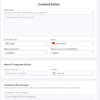









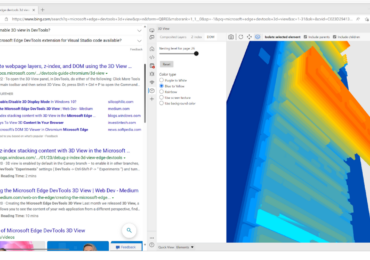
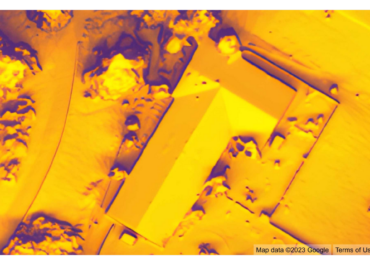

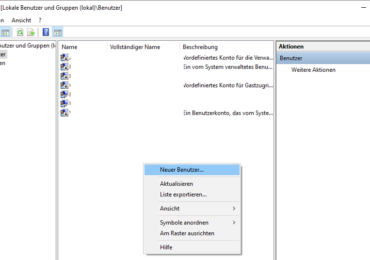
Hallo
ich habe eine Frage, wo kann ich das unter meinem Windows 10 einstellen, dass
ich mich automatisch ohne Passworteingabe anmelden kann?